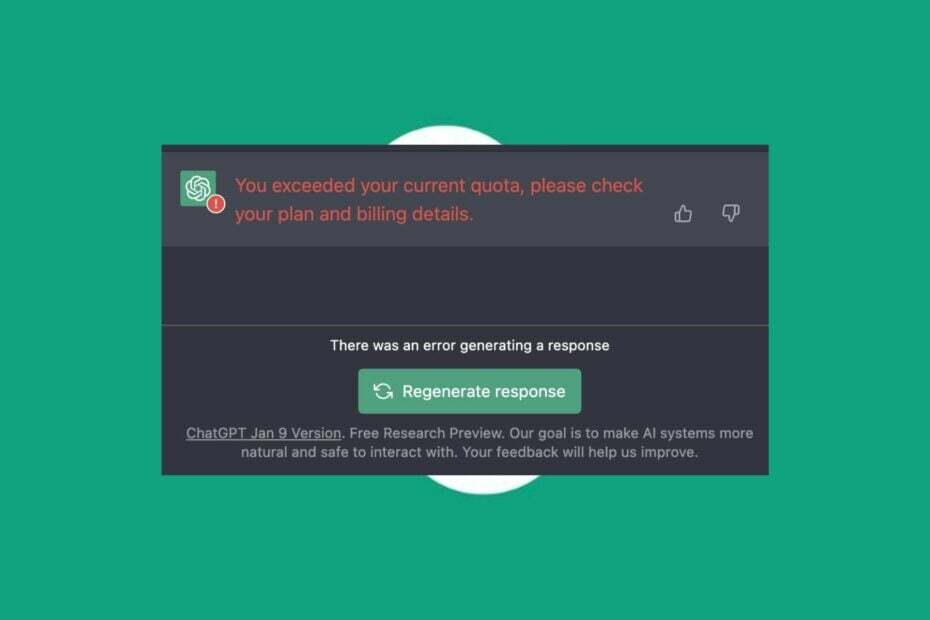Хотя это и не часто, проблемы с сетью могут вызвать эту ошибку в ChatGPT.
- Ошибка «Вы превысили квоту» в ChatGPT указывает на то, что вы израсходовали отведенный на день запрос API.
- Ошибка также может появиться из-за ошибок, затрагивающих приложение.
- Лучшее решение этой ошибки — подождать, пока приложение исправит себя, и выделить больше API.
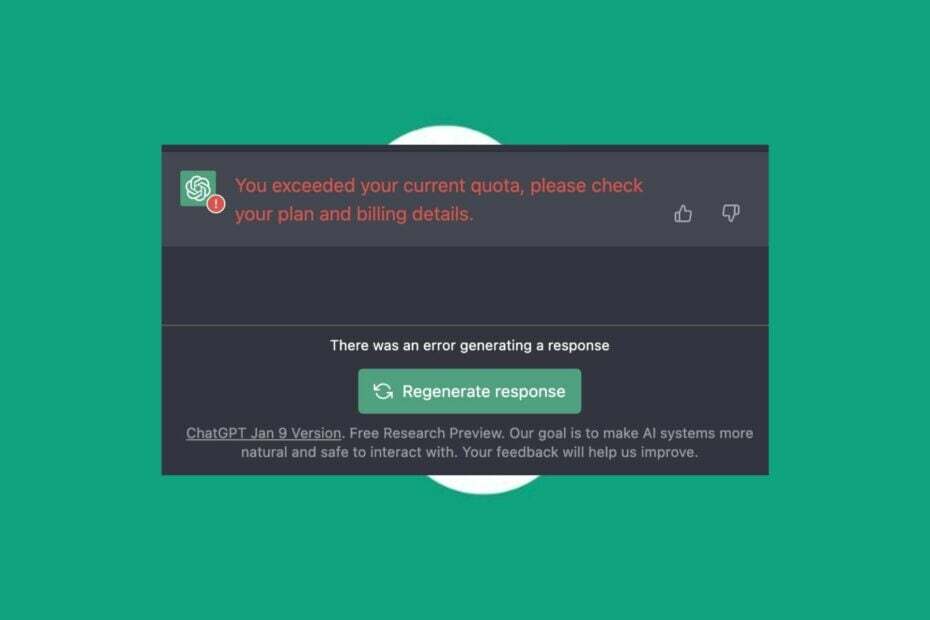
ИксУСТАНОВИТЕ, НАЖИМАЯ НА СКАЧАТЬ ФАЙЛ
Это программное обеспечение исправит распространенные компьютерные ошибки, защитит вас от потери файлов, вредоносного ПО, аппаратного сбоя и оптимизирует ваш компьютер для достижения максимальной производительности. Исправьте проблемы с ПК и удалите вирусы прямо сейчас, выполнив 3 простых шага:
- Скачать инструмент восстановления ПК Restoro который поставляется с запатентованными технологиями (патент доступен здесь).
- Нажмите Начать сканирование чтобы найти проблемы Windows, которые могут вызывать проблемы с ПК.
- Нажмите Починить все для устранения проблем, влияющих на безопасность и производительность вашего компьютера.
- Restoro был скачан пользователем 0 читателей в этом месяце.
ChatGPT — это чат-бот, созданный на основе семейства больших языковых моделей OpenAI GPT-3, который может понимать ваши разговоры и давать содержательные ответы. Однако наши читатели жалуются на код ошибки 429: Вы превысили текущую квоту, проверьте свой тарифный план и платежные данные..
Также они сообщают о ChatGPT недоступен для вашей страны ошибка, с которой они сталкиваются в приложении.
Почему я получаю сообщение об ошибке превышения квоты в ChatGPT?
Многие ошибки влияют на программу ChatGPT, вызывая ChatGPT не работает и другие вопросы. Вы превысили текущую квоту, проверьте свой тарифный план и платежные данные. в ChatGPT возникает, когда вы превышаете свои дневные лимиты.
Кроме того, факторами, которые могут вызвать ошибку, являются:
- Превышено выделенное количество запросов API – Приложение выделяет определенное количество запросов API для каждого пользователя на временной основе. Следовательно, если дневная квота превышена, появляется сообщение об ошибке.
- Проблемы с сетью – Ошибка сети ChatGPT может произойти, когда приложение не может связаться со своими серверами из-за локальных или серверных проблем.
- Ошибки в ChatGPT – Приложение довольно новое и еще не прошло длительный период пользовательского тестирования. Таким образом, вы можете столкнуться с ошибкой превышения текущей квоты на ChatGPT, если есть ошибка.
Эти причины могут различаться на разных компьютерах. Однако у нас есть несколько простых исправлений, которые вы можете использовать, чтобы устранить ошибку и получить ChatGPT.
Что мне делать, если я получаю сообщение о том, что вы превысили квоту на ChatGPT?
Пройдемся по предварительным проверкам:
- Исправить перегрузку сети на вашем ПК.
- Закройте и снова откройте приложение ChatGPT.
- Перезагрузите Windows в безопасном режиме и проверьте, можете ли вы обойти ошибку.
- Вы также можете дождаться сброса квоты и пополнения. Это поможет вам использовать другой набор квот на текущий день.
Если ошибка появляется снова, выполните следующие решения.
1. Попробуйте использовать VPN
- Идти к Интернет-магазин Google Chrome, искать VPNи выберите нужный вариант. Для этого примера мы выбрали ExpressVPN.
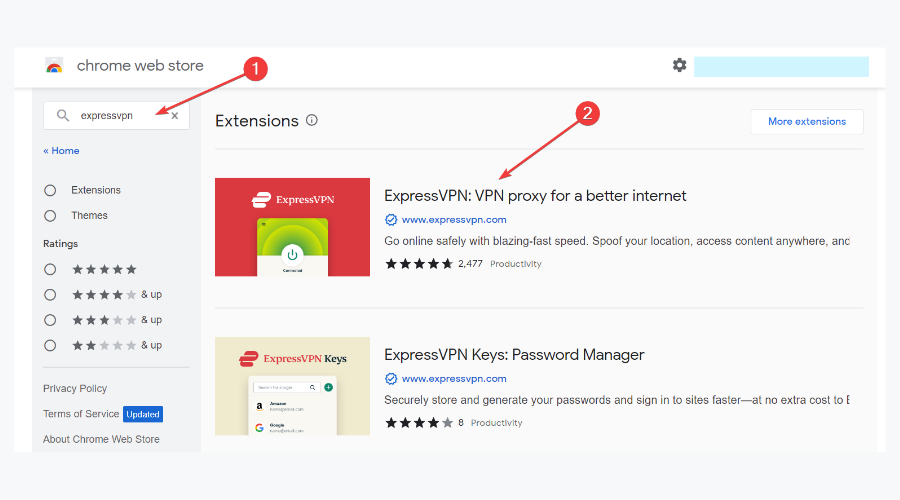
- Нажмите Добавить в Chrome и выберите Добавить расширение из всплывающего окна.

- Нажмите на Расширения значок в правом верхнем углу и выберите VPN-расширение. Затем включите его и перезагрузите ChatGPT.
Подключение к виртуальной частной сети создаст новый прокси-сервер и сервер для просмотра пользователем. Это может помочь исправить ошибку превышения квоты в ChatGPT и позволить пользователям использовать больше запросов API.
Наш пример ориентирован на Google Chrome из-за его популярности, но вы можете выбрать браузер, в котором уже есть встроенный VPN.
2. Очистите кэш и файлы cookie вашего браузера
- Запустите браузер. Нажмите на три точки, чтобы открыть Меню, щелкните Дополнительные инструменты и выберите Очистить данные просмотра.
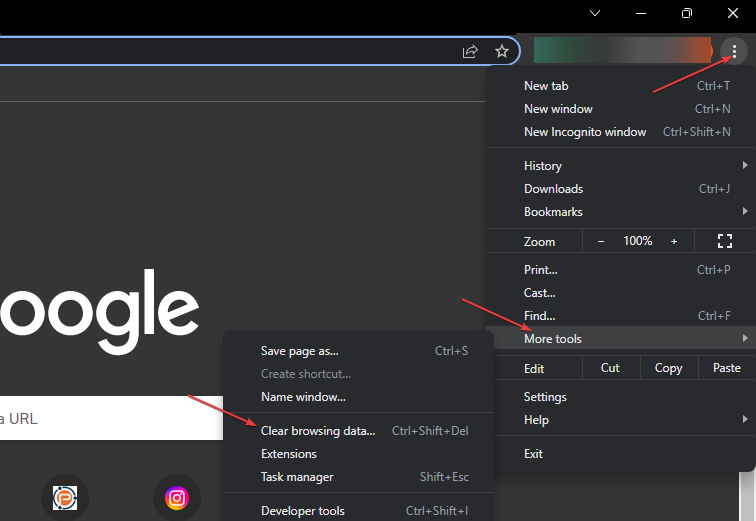
- Выберите временной диапазон для очистки данных, затем выберите Все время удалить все.
- Установите флажки для Файлы cookie и другие данные сайта и Кэшированные изображения и файлы, затем нажмите Очистить данные.
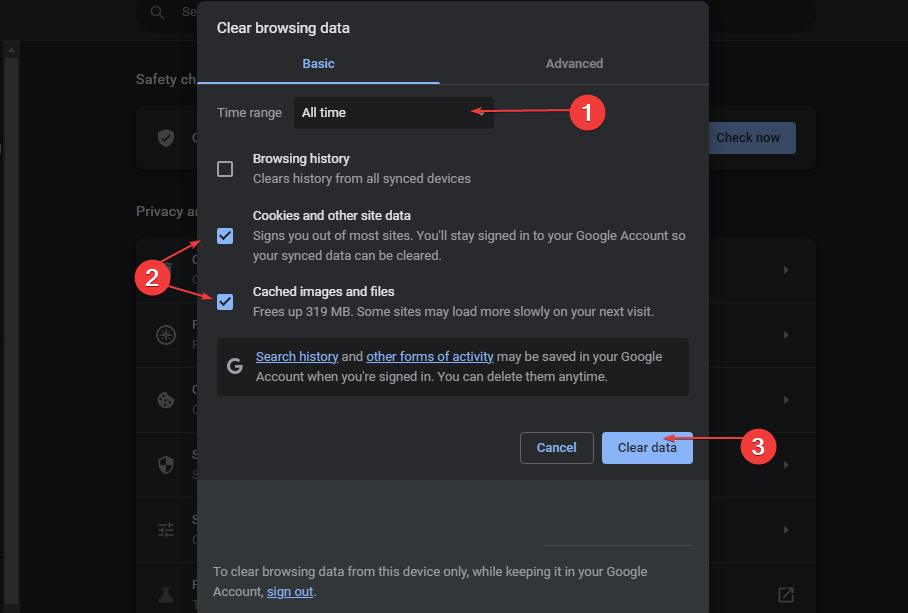
- Перезапустите браузер Chrome и проверьте, начинает ли ChatGPT работать без каких-либо ошибок.
- История временно недоступна [исправление ошибки Chat GPT]
- Учетная запись Zoom отключена? Как повторно активировать его
- Cloudflare 403 Forbidden: что это значит и как это исправить
- Исправлено: разговор слишком длинный Ошибка ChatGPT
- ChatGPT Bad Gateway: что это значит и как это исправить
Очистка кешей и файлов cookie браузера удалит поврежденные файлы, мешающие работе ChatGPT.
Кроме того, вы можете переключиться на другой браузер и проверить, исправляет ли он ошибку ChatGPT, из-за которой вы превысили текущую квоту.
Кроме того, вас может заинтересовать исправление слишком большого количества переадресаций ChatGPT на твоем компьютере.
В заключение, если вы неоднократно превышаете свою квоту на ChatGPT, вы всегда можете попробовать указанные выше исправления. Следовательно, оставьте комментарий, если у вас есть какие-либо вопросы или предложения.
Все еще есть проблемы? Исправьте их с помощью этого инструмента:
СПОНСОР
Если приведенные выше советы не помогли решить вашу проблему, на вашем ПК могут возникнуть более серьезные проблемы с Windows. Мы рекомендуем загрузка этого инструмента для ремонта ПК (оценка «Отлично» на TrustPilot.com), чтобы легко их решать. После установки просто нажмите кнопку Начать сканирование кнопку, а затем нажмите на Починить все.

![История временно недоступна [исправление ошибки Chat GPT]](/f/c5c3c90b9c92de651a98f1dbcc399898.jpg?width=300&height=460)